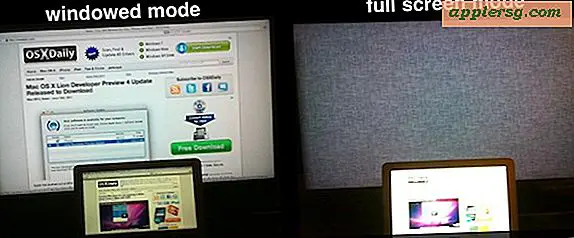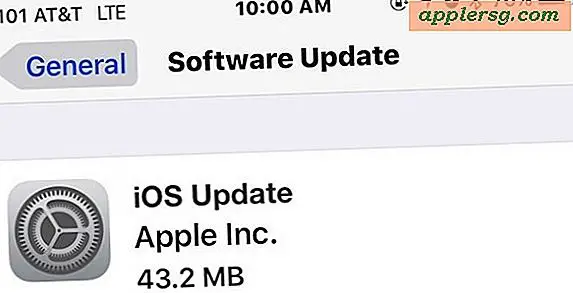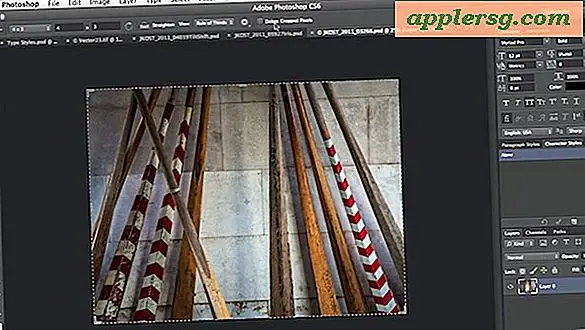Slik sjekker du iCloud Drive-filopplastingsprosessen på en Mac

Enten du flytter en fil til iCloud Drive eller kopierer en fil til iCloud Drive fra Mac, vil du kanskje vite opplastingsprosessen når filen overføres til iCloud.
Heldigvis gjør Mac Finder det enkelt, og du kan se statusen for opplastinger til iCloud Drive fra flere steder i filsystemet. Vi viser deg fire forskjellige måter å sjekke iCloud Drive opplasting fremgang på Mac, slik at du kan se filoverføringer som de går fra det lokale filsystemet til iCloud.
Se iCloud Drive-opplastingsprosessen i Finder Statuslinjen
Finder Statuslinjen kan avdekke den nøyaktige utviklingen av en fil som lastes opp til iCloud Drive, dette er det mest grundig detaljerte alternativet for å se iCloud filopplasting fremgang:

Du må aktivere Finder Status Bar for å ha denne funksjonen. Gå til "Vis" -menyen og velg "Vis statuslinje" for å gjøre det. Statuslinjen er nyttig generelt, da det inneholder informasjon om ledig diskplass, mappepunkttelling og annen nyttig informasjon, bortsett fra å avsløre detaljer om iCloud Drive-opplastingsstatusen.
Ser på iCloud Drive-opplastingsprosessen i listevisning
"Størrelse" -elementet i Listevisning av Finder-vinduer viser deg den gjenværende størrelsen på en fil som lastes opp, og tilbyr nedtelling av sorter.

Hvis du laster opp mapper til iCloud Drive og vil se opplastingsstatusen, vil du sannsynligvis ønske å vise alternativet Vis mappestørrelser i Finder for ekstra bekvemmelighet.
Overvåking av iCloud Drive Last opp status i ikonvisning av Mac Finder
Endelig vil den generelle ikonvisningen i Mac Finder også vise opplastingsprosessen for et element som lastes opp til iCloud Drive. Dette er funnet direkte under et ikon i iCloud Drive av en fil som lastes opp.

Kontrollerer iCloud Drive-opplastingsstatus i Finder-sidebjelken
Finder Sidebjelke vil også vise en liten kake diagram type generell indikator for å demonstrere opplastingsstatus, men det er ikke spesielt spesifikt og viser ingen størrelsesinformasjon.

Du må selvfølgelig ha Finder sidebar aktivert for å se denne iCloud Drive oppladningsindikatoren også.
Husk at en fil eller en gjenstand som gikk ned i iCloud Drive, vil flytte den filen til iCloud Drive og vekk fra lokal Mac-lagring. Hvis du bare vil laste opp elementet i iCloud Drive og ikke fjerne det fra lokal lagring (nærmere hvordan en FTP-opplasting eller Dropbox fungerer), vil du kopiere filen til iCloud Drive i stedet. Denne forskjellen kan være litt forvirrende først til du lærer hvordan iCloud Drive fungerer.
Når filene er plassert i iCloud Drive, kan du få tilgang til dem via iCloud Drive i iOS, samt fra andre iCloud Drive Finder-vinduer på en annen Mac som deler samme Apple ID og iCloud-konto.
Har du andre tips eller triks om å se fremdriften av opplastinger og filoverføringer til iCloud Drive? Gi oss beskjed i kommentarene!